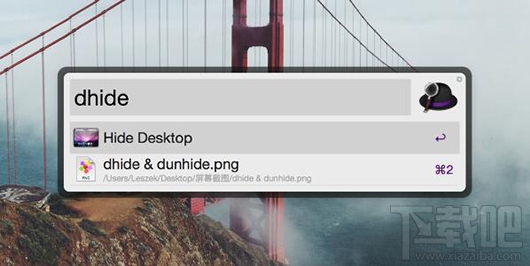如何隐藏Mac的桌面内容?隐藏Mac桌面内容的方法是什么?通过隐藏部分桌面内容,可以使得我们的Mac桌面干净整洁,同时也可以减少向别人泄露自身隐私的情况。那么怎么擦能隐藏Mac桌面的内容?小编将和大家分享两种隐藏Mac桌面内容的方法。
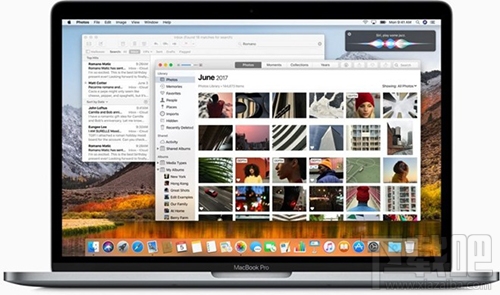
方法一:利用终端命令
在「终端」中输入如下命令,回车确认,即可隐藏所有桌面内容(包括文件、文件夹以及设备图标等):
defaults write com.apple.finder CreateDesktop -bool FALSE; killall Finder
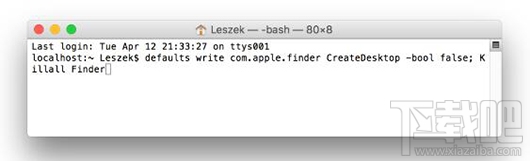
如果希望恢复桌面内容显示,只需再次执行如下命令即可:
defaults write com.apple.finder CreateDesktop -bool true; killall Finder
方法二:使用 Alfred Workflow
如果你使用 Alfred with PowerPack 的话,则可以通过 Hide Desktop 这个 Workflow 来隐藏(或恢复)桌面内容的显示。
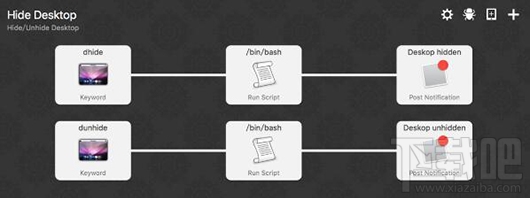
默认情况下,键入关键词「dhide」即可隐藏桌面内容;键入「dunhide」即可恢复桌面内容的显示,十分方便。当然,你也可以在 Alfred 中自行更改相应的关键词。